(NON compatibile con versione STANDARD)
Con l'opzione Gestione Resi e Rotture avremo un foglio dedicato a contenere la lista di tutti gli articoli da eliminare dal magazzino principale in seguito ad esempio a rotture, resi a fornitore, furti ecc.
Come tutte le altre opzioni, nella parte in alto troveremo tutti i comandi per eseguire le varie funzioni ed in basso la lista degli articoli che man mano vi verranno inseriti.
Vediamo di seguito la schermata principale e l'elenco delle funzioni principali:
Passiamo al funzionamento di questa opzione.
Selezionata la cella B3, basterà inserirvi il codice di un articolo e premere invio, oppure, digitalizzare il codice a barre presente sui prodotti tramite lettore ottico.
Fatto ciò, verrà o automaticamente riconosciuto l'articolo che potrà essere scalato dal magazzino principale ed inserito nella lista in basso tramite il pulsante "Aggiungi articolo nell'elenco".
Prima di inserire un articolo nella lista è possibile associare una nota (da inserire nella cella E3) come ad esempio "reso a fornitore xxx", "Rottura", "Furto" ecc.
Tutte le note che man mano verranno utilizzate, verranno automaticamente aggiunte ad un elenco a discesa (cella E3) dal quale potranno essere facilmente riselezionate, senza bisogno di riscriverle ogni volta.
Utilizzando i filtri, sarà semplicissimo visualizzare (ed eventualmente stampare) ad esempio tutti gli articoli resi ad un dato fornitore in una precisa data, gli articoli "rotti", "rubati" ecc.
Passiamo ora ai dettagli, spiegando le funzioni dei pulsanti:
- Cella B3 (con sfondo giallo): conterrà il codice dell'articolo da aggiungere alla lista
- Cella E3 (con sfondo giallo): conterrà una nota da associare al prossimo articolo inserito in lista
- Cella A3 (con sfondo verde): servirà per specificare la quantità dell'articolo da scalare dal magazzino (foglio Gestione) ed aggiungere alla lista
- Icona Freccia indietro: torna al foglio Gestione
- Icona Informazioni: apre la finestra "informazioni articolo" dove potranno essere visualizzate tutte le informazioni registrate nel foglio gestione relative all'articolo selezionato
- Icona Lente d'ingrandimento: servirà per la ricerca degli articoli tramite descrizione
- Icona X: elimina la nota selezionata dall'elenco a discesa di selezione rapida (cella E3)
- Icona Cestino: elimina dalla lista l'articolo selezionato
- Icona Stampante: avvia la stampa della lista degli articoli
- Icona Punto interrogativo: apre la guida online
- Pulsante Azzera Lista: cancella l'intera lista degli articoli (l'operazione non è ripristinabile a meno chè non si chiuda e riapra il gestionale senza salvare)
- Pulsante Azzera filtri: cancella gli eventuali filtri applicati all'elenco degli articoli
- Pulsante Cod.Art. -> B3: riporta nella cella B3 il codice dell'articolo selezionato nella lista
- Pulsante Aggiungi articolo all'elenco: aggiunge l'articolo selezionato all'elenco e ne scala la quantità indicata in A3 dal foglio Gestione
(NON compatibile con versione STANDARD)